Como executar um fluxo de dados específico dentro de um pacote do SSIS
- Elissandro Rosa
- 9 de jun. de 2023
- 2 min de leitura
Atualizado: 28 de jun.
Dentro de um pacote, pode ser necessário ou mais eficiente rodar somente uma tarefa específica em um determinado momento. Por exemplo, vamos supor que há a necessidade de salvar uma informação sumarizada por categoria de produtos diariamente, e, ao final do mês, salvar a informações por item. Poderíamos criar dois pacotes e criar dois jobs para executá-los, um diariamente e outro no último dia do mês.
Porém, é possível criar apenas um pacote com dois fluxos de dados ou qualquer outra tarefa de transformação em seu projeto. Neste exemplo, vou utilizar tarefas de fluxos de dados.
A imagem abaixo mostra dois fluxos de dados, onde os dados por categoria devem ser rodados diariamente e os dados por item somente no último dia do mês.

Para fazer esta execução, precisaremos utilizar parâmetro e uma tarefa de script vazia. Os parâmetros vão alimentar a restrição de precedência da tarefa de scrip. O primeiro passo é inserir uma tarefa de scrip, a qual não vai rodar nada. Ela somente vai nos apoiar. Após inserir, adicione a restrição de procedência para as duas tarefas de fluxos de dados, como na imagem a seguir.

Vamos configurar os parâmetros. Neste exemplo vou utilizar 0 para rodar diariamente e 1 para rodar mensalmente. Então, precisamos criar um parâmetro com valor 0 ou 1, o qual vamos alterar mais tarde no job. O parâmetro pode ser configurado conforme a imagem abaixo, ajustando as propriedades nome, tipo de dados e valor.
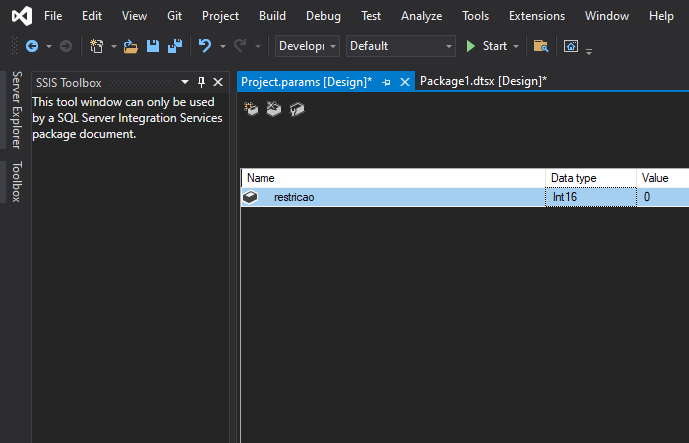
O próximo passo é editar as restrições de precedência, clicando duas vezes sobre a linha. Na tela do editor da precedência dos dados por categoria, vamos configurar da seguinte maneira: a operação de avaliação deve ser do tipo "expressão" e a expressão vai ser uma verificação se o parâmetro é igual a 0 já que estamos editando o fluxo de dados que vai rodar diariamente. Para criar a expressão clique nos 3 pontinhos, expanda variáveis e parâmetros e arraste o parâmetro criado para a área de expressão, inclua o teste lógico e clique em OK.

O editor de precedência deve estar como na imagem abaixo. Depois clique em OK novamente.

Repita a configuração de restrição de precedência para o outro fluxo de dados, somente alterando o teste lógico para " == 1 ". Após tudo pronto, sua tela deve estar com esta configuração:

Agora, ao clicar em iniciar, como o parâmetro está definido com o valor 0, somente a tarefa de fluxo de dados por categoria irá rodar.

Ao alterar o parâmetro para 1, a tarefa de fluxo de dados por item é que vai rodar.

Agora, basta criar os jobs para que ambos executem o mesmo pacote, porém um deles deve ter o parâmetro definido como 0 e o outro como 1.

Elissandro Rosa
Analista de BI
Comentários